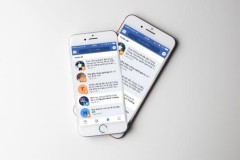Một thành viên đến từ XDA-Developer gần đây phát hiện Galaxy S7 của Samsung đi kèm một thiết lập DPI ẩn có tên gọi Condensed tạo rất nhiều thuận lợi khi sử dụng, theo PhoneArena.

Galaxy S7 có tính năng ẩn khá thú vị mà nhiều người không biết - Ảnh: AFP
Trong bài viết dưới đây, bạn có thể tiến hành mở rộng khả năng hiển thị nội dung trên smartphone Galaxy S7 bằng cách sử dụng tính năng ẩn Condensed. Nhưng trước tiên bạn nên tìm hiểu đó là gì và nó có tác động với giao diện TouchWiz của Galaxy S7 ra sao.
Hiện nay, những smartphone mới của Samsung đi kèm với màn hình lớn và độ phân giải cực cao, nhưng giao diện người dùng có thể không phù hợp với nội dung trên nó. Điều này là do một tính năng Android được gọi là DPI, một thiết lập cho phép các nhà sản xuất thiết bị Android mở rộng quy mô giao diện người dùng như ảnh, biểu tượng và các văn bản để mang đến một trải nghiệm giao diện nhất quán trên nhiều kích thước màn hình và độ phân giải.
Việc mở rộng quy mô DPI trên smartphone trên Galaxy S7 trong bài viết không cần bạn phải tiến hành root (bẻ khóa) thiết bị nên rất thuận lợi.
Google đã ra thông báo rằng một số người dùng Android quan tâm để quá trình mở rộng khả năng tối ưu yếu tố giao diện người dùng có thể nhận được thông qua phiên bản Android N, nhưng thông qua ứng dụng Nov Launcher, các thành viên tại XDA-Developer thấy rằng TouchWiz trên các điện thoại Galaxy S7 đi kèm một thiết lập có tên gọi DisplayScalingActivity, cho phép bạn thiết lập tính năng có tên Condensed ẩn bên trong máy.
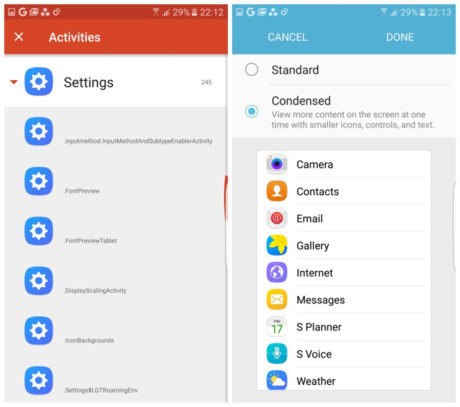
Thiết lập Condensed được ẩn trong Galaxy S7 - Ảnh chụp màn hình AndroidAuthority
Để bật chế độ hiển thị ẩn Condensed có trên các sản phẩm của Samsung, bạn có thể thực hiện như sau:
Bước 1: Cài đặt ứng dụng Nova Launcher, bạn có thể tìm kiếm trên chợ ứng dụng Google Play.
Bước 2: Mở Nova Launcher. Bạn không cần phải thiết lập nó như là một launcher mặc định, chỉ cần mở nó một lần.
Bước 3: Truy cập vào màn hình Nova Launcher, nhấn giữ vào một không gian trống, sau đó chọn Widget.
Bước 4: Tìm đến widget Activities, sau đó kéo và thả nó vào một màn hình chính.
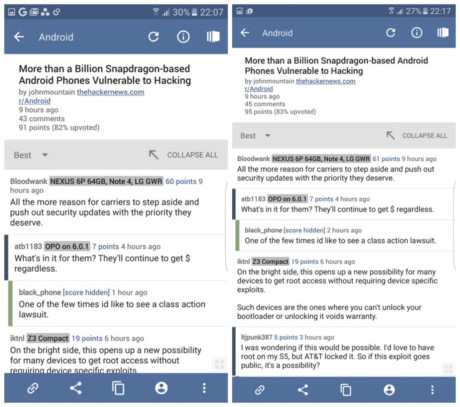
Thiết lập Condensed cho phép hiển thị các nội dung nhiều hơn so với thiết lập gốc - Ảnh chụp màn hình AndroidAuthority
Bước 5: Tìm thư mục Settings, sau đó chọn .DisplayScalingActivity. Điều này sẽ cho phép bạn tạo ra một biểu tượng mới trên màn hình chính.
Bước 6: Nhấp vào biểu tượng. Khi cửa sổ mở ra, chọn chế độ hiển thị Condensed thay vì Standard.
Bước 7: Galaxy S7 của bạn sẽ cần phải khởi động lại. Khi hoạt động tải Android được thực hiện, yếu tố giao diện người dùng sẽ nhỏ hơn, do đó bạn có thể thưởng thức nhiều nội dung hơn trên một màn hình.
Kiến Văn